
Lire des morceaux dans iTunes sur PC
Écoutez votre musique comme vous le souhaitez : utilisez les commandes de la fenêtre iTunes pour lire des morceaux en boucle, modifier l’ordre de lecture, etc.
Vous pouvez également écouter de la musique depuis un CD. Consultez la rubrique Importer des morceaux à partir de CD dans iTunes.
Lire des morceaux dans un ordre aléatoire ou en boucle
Dans une playlist ou un album, vous pouvez écouter des morceaux aléatoirement et répéter des morceaux individuels.
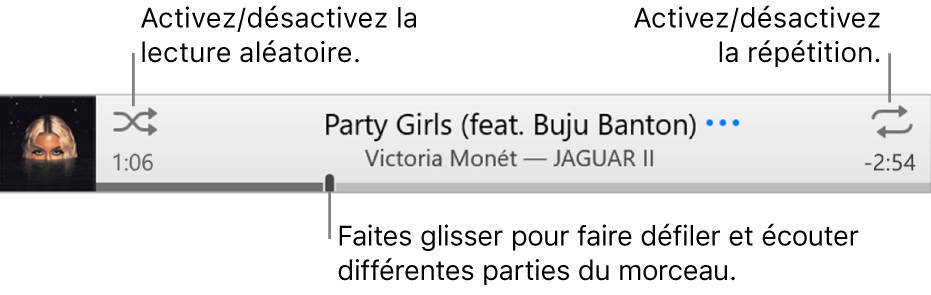
Accédez à l’app iTunes
 sur votre PC.
sur votre PC.Choisissez Musique dans le menu local situé en haut à gauche puis cliquez sur Bibliothèque.

Si vous ne voyez pas Musique dans le menu local, vous devez utiliser l’app Apple Music
 que vous avez installée sur votre appareil. Consultez le guide d’utilisation d’Apple Music pour Windows pour plus de détails.
que vous avez installée sur votre appareil. Consultez le guide d’utilisation d’Apple Music pour Windows pour plus de détails.Lisez un morceau, un album ou une playlist dans votre bibliothèque iTunes en cliquant deux fois dessus, ou en le sélectionnant et en cliquant sur
 .
.Remarque : un morceau doit être en cours de lecture pour pouvoir utiliser la lecture aléatoire ou la répétition.
Effectuez l’une des opérations suivantes :
Activer ou désactiver le mode aléatoire : Cliquez sur
 dans les commandes de lecture.
dans les commandes de lecture. Lorsque l’option « Ordre aléatoire » est activée, un cadre apparaît derrière le bouton
 et le morceau ou la vidéo est lu dans un ordre aléatoire.
et le morceau ou la vidéo est lu dans un ordre aléatoire.Lire des albums ou des regroupements dans un ordre aléatoire : Choisissez Commandes > Ordre aléatoire > Par album (ou Par regroupement). iTunes lit alors les morceaux dans l’ordre où ils apparaissent dans l’album ou dans le regroupement, puis choisit au hasard un autre album ou regroupement.
Lire les morceaux d’un album de façon aléatoire : Cliquez sur
 sous la pochette d’album.
sous la pochette d’album.Répéter tous les morceaux de l’affichage actif (par exemple, une playlist) : Cliquez sur
 . La répétition est activée lorsqu’un cadre apparaît derrière le bouton
. La répétition est activée lorsqu’un cadre apparaît derrière le bouton  .
.Répéter le morceau à l’écoute : Cliquez sur le bouton Répétition jusqu’à ce que le chiffre 1 apparaisse
 .
.Désactiver la répétition : Cliquez sur le bouton Répétition jusqu’à ce que le cadre derrière le bouton disparaisse.
Changer de morceau avec la liste d’attente
Vous pouvez utiliser la liste d’attente pour afficher et modifier les morceaux à suivre. Par exemple, si vous écoutez une playlist, vous pouvez choisir un album auquel passer directement lorsque le morceau à l’écoute se termine. Une fois l’album terminé, iTunes reprend la lecture de la playlist.
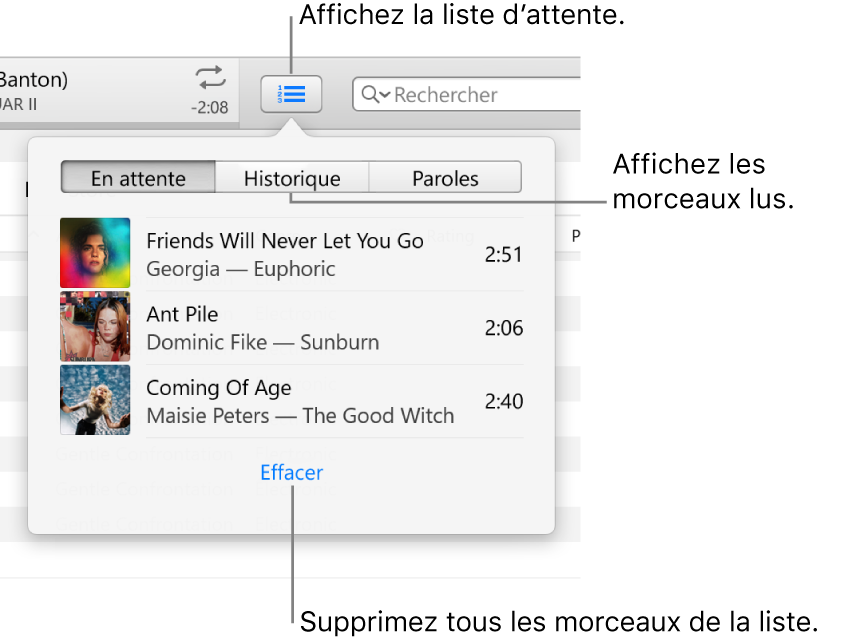
Accédez à l’app iTunes
 sur votre PC.
sur votre PC.Choisissez Musique dans le menu local situé en haut à gauche puis cliquez sur Bibliothèque.

Si vous ne voyez pas Musique dans le menu local, vous devez utiliser l’app Apple Music
 que vous avez installée sur votre appareil. Consultez le guide d’utilisation d’Apple Music pour Windows pour plus de détails.
que vous avez installée sur votre appareil. Consultez le guide d’utilisation d’Apple Music pour Windows pour plus de détails.Lisez un morceau, un album ou une playlist dans votre bibliothèque iTunes en cliquant deux fois dessus, ou en le sélectionnant et en cliquant sur
 .
.Remarque : un morceau doit être en cours de lecture pour pouvoir utiliser « File d’attente ».
Cliquez sur
 , puis sur « File d’attente », puis effectuez l’une des opérations suivantes :
, puis sur « File d’attente », puis effectuez l’une des opérations suivantes :Lire un morceau de la liste : Cliquez deux fois sur le morceau.
Ajouter ou placer un morceau en haut de la liste : Cliquez sur l’élément avec le bouton droit de la souris, puis choisissez Ajouter comme morceau suivant.
Modifier l’ordre des morceaux dans la liste : Faites glisser les morceaux dans l’ordre voulu.
Supprimer un morceau de la liste : Sélectionnez-le, puis appuyez sur la touche Suppr.
Supprimer tous les morceaux de la liste : Cliquez une ou plusieurs fois sur le lien Effacer au bas de la liste.
Cliquez de nouveau sur le bouton de la file d’attente pour fermer la liste.
Astuce : pour ajouter un morceau ou un album à la liste d’attente, faites glisser l’élément de la liste des morceaux vers la partie supérieure centrale de la fenêtre iTunes jusqu’à ce qu’une bordure apparaisse en surbrillance.
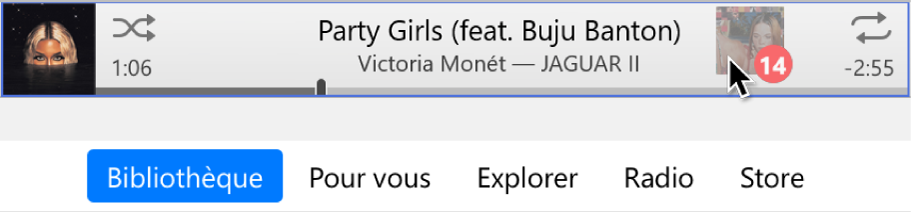
Vous pouvez cliquer sur Historique dans la liste d’attente pour afficher les morceaux lus précédemment.
Si vous quittez iTunes, la liste d’attente est automatiquement enregistrée ; vous la retrouverez à la prochaine ouverture d’iTunes.
Lire des morceaux dans un ordre défini
Accédez à l’app iTunes
 sur votre PC.
sur votre PC.Choisissez Musique dans le menu local situé en haut à gauche puis cliquez sur Bibliothèque.

Si vous ne voyez pas Musique dans le menu local, vous devez utiliser l’app Apple Music
 que vous avez installée sur votre appareil. Consultez le guide d’utilisation d’Apple Music pour Windows pour plus de détails.
que vous avez installée sur votre appareil. Consultez le guide d’utilisation d’Apple Music pour Windows pour plus de détails.Cliquez sur Morceaux dans la barre latérale.
Cliquez sur l’en-tête d’une colonne pour lire des morceaux dans l’ordre alphabétique des titres des morceaux, des artistes ou des albums (ou pour trier selon n’importe quelle autre catégorie).
Pour sélectionner d’autres catégories, choisissez Présentation > Afficher les options de présentation.
Cliquez deux fois sur le morceau que vous voulez lire en premier. Les morceaux restants suivent selon l’ordre que vous avez sélectionné.
Vous pouvez également lire des morceaux dans un ordre défini à l’aide d’une playlist. Consultez la rubrique Présentation des playlists.
Fondu entre morceaux
Vous pouvez configurer iTunes de façon à ce qu’il enchaîne les morceaux en diminuant progressivement le volume du morceau en cours tout en augmentant celui du morceau suivant. Ce procédé, appelé fondu, permet d’éviter les pauses entre les morceaux.
Accédez à l’app iTunes
 sur votre PC.
sur votre PC.Choisissez Édition > Préférences, cliquez sur Lecture, puis sélectionnez « Lecture en fondu ».
Pour modifier la durée de l’enchaînement en fondu entre deux morceaux, faites glisser le curseur Secondes.
Lorsqu’iTunes lit plusieurs morceaux d’un même album à la suite, le fondu est désactivé par défaut ; il n’y a aucun fondu entre les morceaux (ou pistes).
Pour lire les morceaux sans fondu, désélectionnez Lecture en fondu. Consultez la rubrique Modifier les préférences Lecture.
Empêcher la lecture d’un morceau
Vous pouvez faire en sorte qu’iTunes ignore certains morceaux dans votre bibliothèque et ne les lise jamais.
Accédez à l’app iTunes
 sur votre PC.
sur votre PC.Choisissez Musique dans le menu local situé en haut à gauche puis cliquez sur Bibliothèque.

Si vous ne voyez pas Musique dans le menu local, vous devez utiliser l’app Apple Music
 que vous avez installée sur votre appareil. Consultez le guide d’utilisation d’Apple Music pour Windows pour plus de détails.
que vous avez installée sur votre appareil. Consultez le guide d’utilisation d’Apple Music pour Windows pour plus de détails.Cliquez sur Morceaux dans la barre latérale.
Décochez la case à côté du morceau.
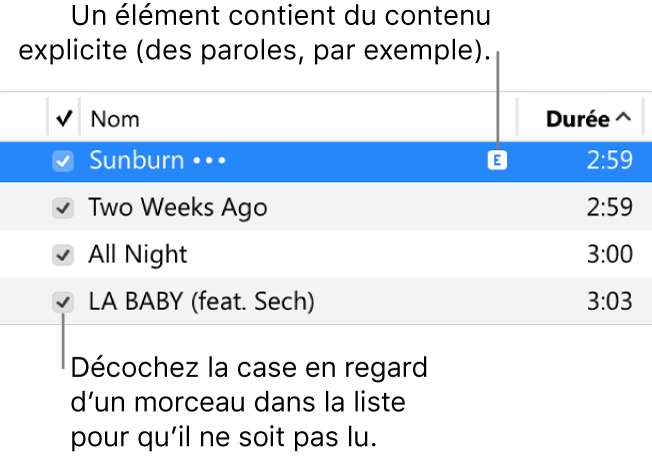
Si vous ne voyez pas de cases en regard des morceaux, choisissez Édition > Préférences, cliquez sur Général, puis vérifiez que l’option « Les cases à cocher en présentation par liste » est sélectionnée. Consultez la rubrique Modifier les préférences Général.
Important : lorsque vous décochez la case d’un morceau, celui-ci est décoché dans toutes les playlists.
Vous pouvez également écouter de la musique depuis un CD. Consultez la rubrique Lire des CD.